Protéger un classeur entier (Microsoft Excel)
Excel fournit un moyen de protéger un classeur entier. Pour empêcher l’utilisateur d’effectuer des actions telles que renommer une feuille de calcul ou insérer de nouvelles feuilles de calcul, vous devez utiliser la protection au niveau du classeur. Pour protéger votre classeur, sélectionnez Protection dans le menu Outils, puis choisissez l’option Protéger le classeur. Cela affiche la boîte de dialogue Protéger le classeur.
(Voir la figure 1.)
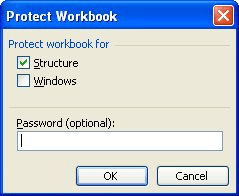
Figure 1. La boîte de dialogue Protéger le classeur.
Les deux cases à cocher en haut de la boîte de dialogue vous permettent d’indiquer exactement ce qui doit être protégé dans le classeur. Les choix sont les suivants:
Structure. * Empêche toute modification des feuilles de calcul elles-mêmes. L’utilisateur ne peut pas modifier l’ordre des feuilles de calcul, leurs noms, en ajouter de nouvelles ou en supprimer des existantes.
Windows. * Empêche l’utilisateur de déplacer les fenêtres utilisées dans le classeur.
Au bas de la boîte de dialogue, vous pouvez spécifier un mot de passe à utiliser pour ce niveau de protection. Lorsque vous cliquez avec votre souris sur OK, Excel vous demande de répéter tout mot de passe que vous avez spécifié. Si vous n’avez pas fourni de mot de passe, Excel protège simplement votre classeur directement.
Si vous souhaitez ultérieurement supprimer la protection appliquée à un classeur, vous le faites en choisissant Protection dans le menu Outils, puis Ôter la protection du classeur dans le sous-menu résultant. Si vous avez utilisé un mot de passe pour protéger le classeur, Excel affiche la boîte de dialogue Déprotéger le classeur. À ce stade, tout ce que vous avez à faire est de saisir le mot de passe correct et le classeur ne sera pas protégé.
Vous devez noter que protéger un classeur sans protéger les feuilles de calcul qu’il contient n’offre pas beaucoup de protection. (La protection des feuilles de calcul est traitée dans d’autres problèmes de ExcelTips.) La raison en est que même si un utilisateur ne peut pas supprimer une feuille de calcul dans un classeur protégé, il peut supprimer les informations contenues dans la feuille de calcul. En d’autres termes, la protection du classeur ne protège pas le contenu de votre classeur à un niveau «inférieur» à celui des feuilles de calcul individuelles.
ExcelTips est votre source pour une formation Microsoft Excel rentable.
Cette astuce (2231) s’applique à Microsoft Excel 97, 2000, 2002 et 2003. Vous pouvez trouver une version de cette astuce pour l’interface ruban d’Excel (Excel 2007 et versions ultérieures) ici:
link: / excelribbon-Protecting_an_Entire_Workbook [Protéger un classeur entier].